Avez-vous besoin d’instructions rapides et simples pour configurer Google Allô sur le web de votre téléphone Android et de votre navigateur Chrome ? C’est super simple, et je suis sûr que vous pouvez le faire par vous-même, mais pour ceux qui ont besoin d’aides visuelles, nous pouvez aussi les aider par cet article.
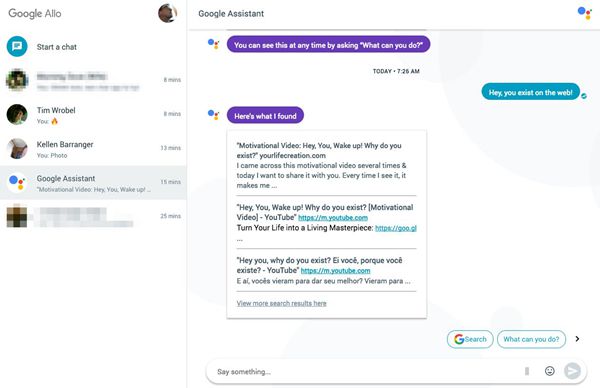
Installer Allô pour le web :
- Installez Google Allô sur votre téléphone Android (le jumelage iOS n’est pas encore pris en charge).
- Configurez l’application en confirmant votre numéro de téléphone, en ajoutant une photo de profil et votre nom, en choisissant un compte Google pour les sauvegardes, etc.
- Une fois terminé, faites glisser le menu latéral dans Allô pour trouver l’option « Allô pour le web ».
- Appuyez sur l’option, et vous serez invité à ouvrir allo.google.com / web sur le navigateur Chrome de votre ordinateur.
- Vous serez également invité à scanner un code QR sur cette page avec votre application Allô.
- Une fois scanné, vous devriez immédiatement voir Allô connecté sur Chrome et prêt à discuter avec vos conversations synchronisées depuis l’application Android.
- Et oui, Google Assistant est là ! vous pouvez l’intégrer dans des conversations ou vous n’avez que votre propre session d’aide individuelle avec l’assistant.
- De plus, vous verrez des options dans les tchats pour les emojis, les autocollants (et les paquets d’autocollants téléchargeables), et les pièces jointes. Allô, comme dans l’application, vous montrera aussi des recommandations de réponse rapide.
- Vous avez accès à certains paramètres que vous trouverez en cliquant sur votre photo de profil sur le web.
- Vous recevrez également des notifications sur le bureau, ainsi que des sons et des aperçus des messages si vous les autorisez.
- Raccourcis clavier !
- Devez-vous supprimer votre connexion Chrome ? C’est facile, il suffit de retourner dans l’application Android Allô, glissez le menu de navigateur, appuyer à nouveau sur « Allô pour le web », et vous verrez toutes les instances que vous vous êtes connecté. Appuyez sur la poubelle à côté de chacun d’eux individuellement pour couper cette connexion. Ou vous pouvez « Se déconnecter de tous les ordinateurs. »
- Et c’est tout !
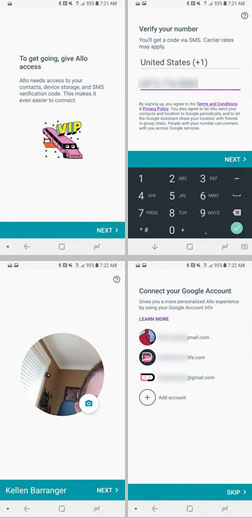
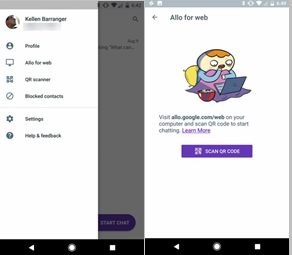
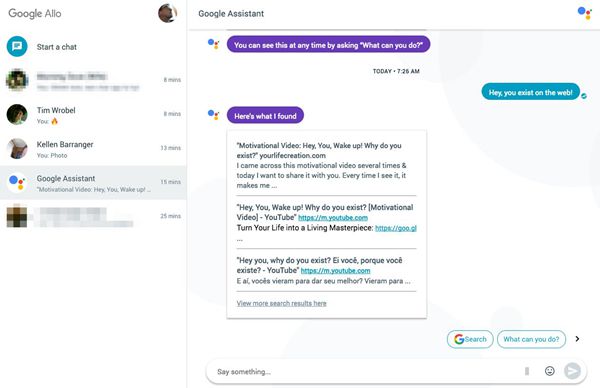
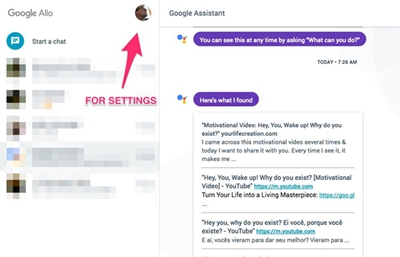
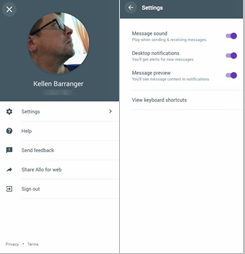
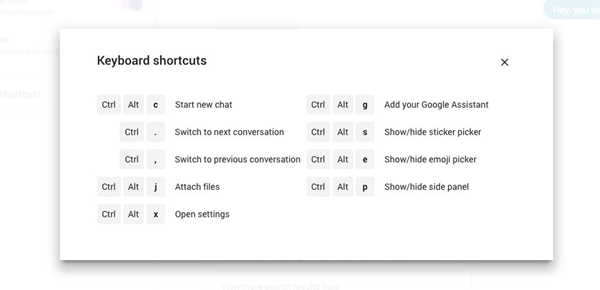
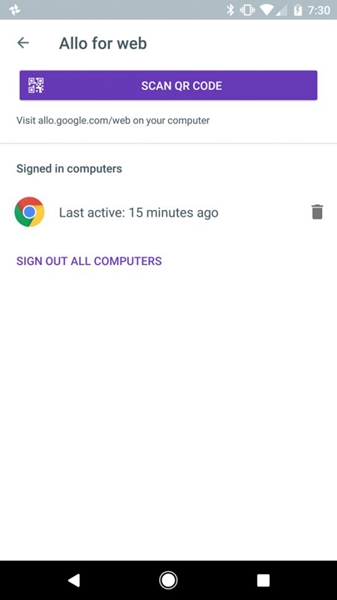
 Transfert WhatsApp pour iOS
Transfert WhatsApp pour iOS
